Как Да Записвате Екрана На MacBook Pro: Пълно Ръководство
От създаването на уроци и инструктажни видеа до споделянето на игри и отстраняването на технически проблеми, записът на екрана е жизненоважен днес. Друг пример е използването на запис на екрана за помощ на потребителите при отстраняването на технически проблеми.
Списъкът продължава. Преподавател може да записва екрана на Mac със звук, за да създаде интерактивно и ангажиращо електронно обучително съдържание за своите студенти. Могат да създават уроци, да записват лекции и да демонстрират как да използват различни софтуерни програми. Това прави ученето по-ефективно и достъпно, особено за студенти, които може да не могат да присъстват на физически часове.
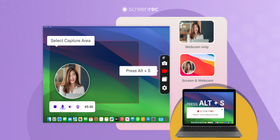
Сега, знанието как да записвате екрана на вашия MacBook Pro понякога не е толкова директно, колкото бихме искали да бъде. За да направите това, можете да използвате вградения инструмент за запис на екрана на MacBook, QuickTime, или да използвате софтуер от трети страни. Останалата част от тази статия ще разглежда тези начини за запис на екрана на вашия MacBook Pro (или Air).
Как Да Записвате Екрана Си И Да Споделяте Незабавно
Преди да започнем, ако търсите бързо решение на този проблем и сте уморени от търсенето как да записвате екрана на MacBook Pro със звук, опитайте това:
- Изтеглете безплатно и инсталирайте ScreenRec за Mac.

- Стартирайте приложението и натиснете Option + S

- Изберете областта от екрана, която искате да записвате

- Кликнете бутона с видео камерата, за да започнете записването. Можете да активирате/деактивирате микрофона, компютърното аудио и уеб камерата, за да подобрите записа си.

- Спрете записа, когато приключите, и кликнете иконата за линк, ако искате да го споделите. Ще бъдете подканени да създадете безплатен акаунт. Трябва да направите това само веднъж. След това ScreenRec ще създаде частен споделим линк и ще го копира директно в клипборда ви. Можете да го поставите в имейл, чат или където искате.

- Използването на безплатен софтуер за запис на екрана от трети страни като ScreenRec е толкова лесно, колкото може да бъде лесно. С него можете да записвате екрана си и да споделяте незабавно.
Ако искате да разгледате другите решения, продължете четенето.
Записване На Екрана Ви На Mac С Нативни Инструменти
QuickTime Player
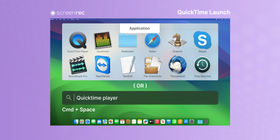
Можете ли да записвате екрана на MacBook нативно? До известна степен. QuickTime Player е вградения инструмент, който можете да използвате.
Това е стандартният медия плейър на MacOS, който позволява на потребителите да гледат и записват различни типове цифрово медийно съдържание. Също така служи като инструмент за запис на екрана. Ето как да записвате екрана си на Mac с QuickTime Player:
1. Стартирайте QuickTime Player
Най-лесният начин да стартирате QuickTime Player е да натиснете Cmd + Space (Spotlight Search) и да въведете "QuickTime". Първата препоръка ще бъде да отворите приложението. Кликнете върху него.
Алтернативно, можете да отворите приложенията си от Launchpad и отново да въведете "QuickTime" и да кликнете върху иконата, за да стартирате приложението.
2. Записвайте Екрана На Mac
Това далеч не е интуитивно, за съжаление. След като отворите приложението, ще видите прозорец, който ви подканва да отворите файл. Игнорирайте го.
Можете да започнете запис на екрана, като изберете "File" от лентата с менюта и след това изберете "New Screen Recording". Това ще отвори (доста объркващия) интерфейс за запис на екрана.
- Изберете област за запис. От менюто изберете "Record Entire Screen" или "Record Selected Portion". Кликнете и плъзнете мишката си, за да изберете областта от екрана, която искате да записвате. Не кликвайте "Record" още.

- Конфигурирайте опциите. Сега, с аудио записа, имате само опцията да записвате гласа си. Кликнете "Options", за да изберете микрофон, който искате да включите. Това ще запише гласа ви. Можете също да записвате кликовете с мишката.

- Кликнете бутона "Record". Ако не сте задали таймер от менюто "Options", ще започнете записването незабавно. Но къде е бутонът за спиране? Добър въпрос! Едва можете да го видите, защото е в лентата с инструменти отгоре и е дребен. Кликнете върху него, за да спрете записването.

3. Намерете, Експортирайте И Споделете Записите
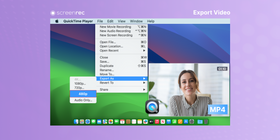
Така че спряхте записването, кликнахте бутона x, и сега... къде е вашето видео? QuickTime ви дава много малко подсказки и не ви пита да го запазите. Но не се страхувайте!
По подразбиране QuickTime запазва записите ви на екрана на работния плот. Можете да намерите файла там и да го отворите отново. Тук ще попаднете на друг проблем. Огромен е!
Преди да споделите записа си на екрана, ще трябва да намалите размера му. Кликнете двойно върху файла, за да го отворите в QuickTime отново. След това отидете на "File > Export As > 480p". Няма да е много малък файл, но все пак по-лесен за споделяне. Най-вероятно ще бъде по-голям от лимита за прикачване на Gmail от 20MB, но можете да го качите в Google Drive или DropBox и да споделите линка.
Какво Не Можете Да Правите С QuickTime
Когато използвате QuickTime на MacBook Pro, записването на екрана означава записване на това, което виждате на екрана си и евентуално гласа ви. Не можете да записвате уеб камерата си и не можете да записвате компютърното аудио.
Записване На Екрана Ви С Mac Screenshot Tool
Ако се чудите как да записвате екрана си на MacBook Pro (или Air) или всяка MacOS, Screenshot Tool е вграден инструмент, който можете да използвате. Това е полезно приложение за заснемане на неподвижни изображения или кратки видеа от това, което се показва на екрана.
1. Как да стартирате Screenshot Tool
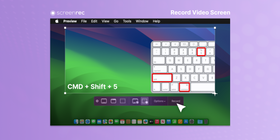
Screenshot Tool може да се стартира от Utility Screen на MacBook Pro. За да отворите Screenshot Tool, отворете Finder и кликнете върху папката "Applications". След това кликнете върху папката "Utilities" и изберете "Screenshot", за да отворите инструмента. Алтернативно, можете също да стартирате Screenshot Tool, като използвате клавишни комбинации. Натискането на "Command + Shift + 5" ще отвори лентата с инструменти за екранни снимки. Това показва опции за заснемане на екранни снимки и запис на екрана.
2. Как да започнете запис на екрана
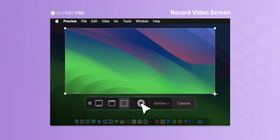
За да започнете запис на екрана с Screenshot Tool, изберете опцията "Screen Recording" от интерфейса на Screenshot Tool. След това можете да изберете да записвате целия екран или част от него, като плъзнете мишката до желаната област. След като записът е започнал, можете да паузирате или спрете записа, като кликнете върху съответните бутони в лентата с менюта.
Screenshot Tool също предлага опции за записване на микрофона ви по време на запис на екрана. Това може да се направи, като изберете подходящата опция от интерфейса на Screenshot Tool.
Ограничения На Нативните Инструменти
Ако нативните инструменти за запис на екрана на MacBook бяха перфектни, нямаше да има нужда от софтуер от трети страни. Въпреки това, не са. Докато способността да правите екранна снимка е относително проста, macOS (и приложенията, които хоства) се е подобрило с времето. Изправени пред множеството проблеми, поставени от споделянето и разпространението на цифрово съдържание. С други думи, тъй като можем да гледаме филми и други медии на компютрите си, операционната система не може да носи отговорност за нарушението на авторските права.
Приложения От Трети Страни За Запис На Екрана
Ако искате да знаете как да записвате екрана на MacBook Pro без Quicktime, ето някои звездни приложения от трети страни за опитване. Топ трите са обсъдени накратко по-долу:
ScreenRec
ScreenRec е безплатно приложение за запис на екрана, което позволява на потребителите да заснемат висококачествени записи на екрана и екранни снимки. Едно от ключовите предимства на ScreenRec е способността му да записва неограничено видео и аудио без водни знаци или без ограничения за време. Това е в контраст с нативния Mac софтуер за запис на екрана, който има ограничение за време от 60 секунди и липсва напреднали функции за редактиране. С ScreenRec записът на екрана на MacBook просто става по-добър.
ScreenRec също предлага 2GB безплатно облачно съхранение за вашите записи. Няма нужда да качвате нищо! Когато приключите със заснемането, незабавно получавате частен споделим линк, правейки лесно споделянето на записите ви с други.
Допълнително, ScreenRec предлага възможността да редактирате и анотирате видеа след записването. Това не е възможно с нативния Mac софтуер за запис на екрана. Това ще се окаже полезно за отдалечени работници, преподаватели и бизнеси.
Snagit
Snagit offers a range of advanced features for capturing and editing screen recordings. One of the key advantages of Snagit is its powerful editing features. They allow you to add text, arrows, shapes, and other annotations to your recordings.
The software also offers a wide range of customization options for annotations, enabling you to choose from various colors, fonts, and styles to match your preferences and branding.
Beyond basic annotations, Snagit also boasts advanced video editing features that cater to more complex editing needs. You can effortlessly crop videos to remove unwanted portions, resize them to fit different aspect ratios, and apply a variety of visual effects to enhance the overall look and feel of your recordings.
Snagit is a great tool for capturing and editing screen recordings, but it does have a few drawbacks. The software can be expensive for some users, and the learning curve can be steep for those who are new to video editing. Additionally, Snagit is not compatible with all operating systems, so users may need to find an alternative if they are using a less common OS.
Screenflow
Screenflow is a professional-grade screen recording app that offers a range of advanced features. It is mostly used for creating high-quality video content. One of the key advantages of Screenflow is its ability to record high-quality video and audio. It can capture from multiple sources, including webcams and microphones. The app also offers advanced editing features, such as the ability to add text, images, and animations to recordings.
Screenflow also offers advanced video editing features. This includes the ability to add transitions, effects, and animations to videos. The app also allows users to export videos in a range of formats and resolutions.
While Screenflow is a powerful tool for creating high-quality video content, it does have a few shortcomings. One is that it can be quite expensive, especially for casual users. Additionally, the app can be complex to use, which may make it challenging for beginners.
More formatting options, video quality, and advanced editing features set third-party apps apart. But that doesn't guarantee having high-quality screen recordings.
You can find a complete list of screen recording apps for Mac here.
Tips for Effective Screen Recording
Choose the right resolution and format
Before starting your screen recording, it's important to choose the right resolution and format that suits your needs. You might not always want the highest quality. You also have to make sure that your computer meets the system requirements for the resolution and format you choose. Recording in a higher resolution or format may require more processing power. This can slow down your computer or result in choppy recordings.
You might choose a lower resolution and format for a short, casual video that you plan to share with friends and family. On the other hand, you might choose a higher resolution and format for a professional video that you plan to use for business purposes.
Set up audio and video settings
The audio and video settings you choose can impact the quality and clarity of your recording.
For video quality, it's important to choose the right frame rate and bitrate to ensure that your recording is smooth and clear. The frame rate determines how many frames are captured per second, and a higher frame rate can result in smoother video. The bitrate determines the quality of the video and audio, and a higher bitrate can result in a clearer recording.
For audio quality, it's important to choose the right microphone and adjust the volume to ensure that your voice is clear and audible. It's also important to consider the source of any background noise, such as fans or music, and keep it minimal.
Best practices for editing and sharing
- Edit for clarity and brevity. Keep your video concise and easy to understand.
- Add a call to action. Encourage viewers to take a specific action, such as visiting your website or subscribing to your channel.
- Choose the right video format. Select the format that is most appropriate for your content and audience.
- Use visuals such as text overlays, arrows, and highlights, to emphasize key points and make the recording more engaging. Add visuals to make your video more visually appealing and engaging.
- Optimize for sharing. Make sure your video is easy to share on social media and other platforms.
- Protect your privacy. Be cautious about what personal information you share in your video.
Table of comparison between native tools and third-party apps
Native Tool | Third-party apps | |
Features | Basic | Comes with advanced editing features |
Ease of use | Easy to use | Intuitive and easy-to-use |
Price | Free | Various options |
Recording quality | High quality | More options to adjust quality |
Customization | Basic | High degree of customization |
FAQ
To start a screen recording on your MacBook Pro, you can use ScreenRec, another third-party app, or the built-in QuickTime Player.
Yes, you can record audio while doing a screen recording on your MacBook Pro. You can set your audio input option to be from your MacBook Pro or from a microphone. The exact settings depend on your screen recording app. If you are using the default app, you need to go to “Options” before starting the recording.
To stop a screen recording on your MacBook Pro, click on the Stop button in the top bar if you are using QuickTime Player. Alternatively, look for a Stop button in the recording software you are using.
Yes, you can edit the screen recording after you have stopped it using video editing software such as iMovie or Final Cut Pro.
By default, your screen recordings will be saved to the desktop. You can specify a folder on your MacBook by clicking on File > Save in QuickTime Player. Alternatively, you can use File > Export As to save your recording in the preferred quality.
You can record either the entire screen or just a portion of it, depending on your preference and the recording software you are using.
Screen recording on MacBook Pro is available on all models that are running MacOS X Yosemite 10.10 or later.
The maximum recording time for screen recording on MacBook Pro is dependent on the storage capacity of your MacBook Pro. Other than that, there is no limit, their support says .
Yes, you can use keyboard shortcuts for screen recording on your MacBook Pro. One of these is pressing Ctrl+Shift+5. This will bring up the default screen capture utility. Each third-party app will have its own shortcuts. For ScreenRec, the default key combo is Alt + S.
Conclusion
When it comes to how to screen record on MacBook Pro, we can say you’re spoiled for choice! There are decent native screen recording tools for Mac and a number of third-party Mac screen recorder tools.
Native tools are relatively easy to use and free, but they offer basic features and customization options. Third-party apps, on the other hand, come with advanced editing features, more customization options, and a wider range of video quality and format choices. Ultimately, the best screen recording tool is the one that meets your specific requirements and allows you to create high-quality recordings efficiently.
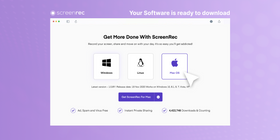
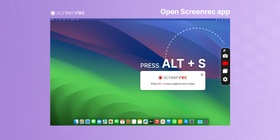
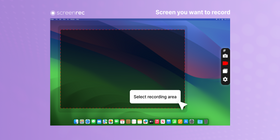
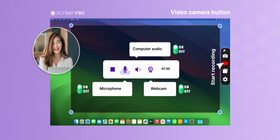
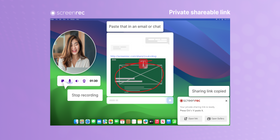
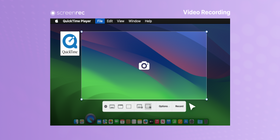
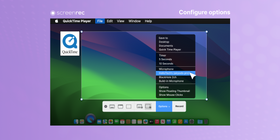
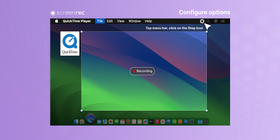





![8 Най-Добри Безплатни Софтуера За Запис На Екрана Без Воден Знак [Актуал. 2025]](https://screenrec.com/assets_dist/screenrec/media/screen-recorder-no-watermark/screen-recorder-no-watermark.png)



![⏰Най-добри 8 Софтуера За Запис На Екрана Без Закъснение [Сравнение]](https://screenrec.com/assets_dist/screenrec/media/no-lag-screen-recorder/no-lag-screen-recorder-comparison.png)











НЕ ПРОПУСКАЙТЕ
Получавайте новини за нови статии, уебинари и други възможности: